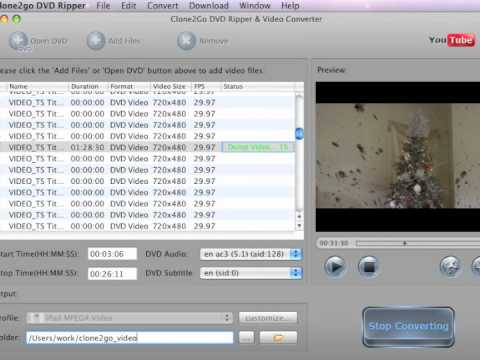
Inhoud
- Stap één: Converteer DVD naar MKV-bestand
- Stap twee: converteer het MKV-bestand naar een iPad-compatibel bestand
- Stap drie: Importeer in iTunes en Sync iPad
Kijken naar een dvd op een iPad lijkt een eenvoudig genoeg verzoek. Met een lange levensduur van de batterij en een mooi scherm is het volkomen logisch om de iPad mee te nemen op lange familie-uitstapjes. Voor veel mensen zijn het gebruik van een streamingdienst als Netflix of Hulu + geweldige manieren om inhoud op de iPad te krijgen. Het is echter bijna onmogelijk om een film in een vliegtuig te streamen, zelfs met WiFi tijdens de vlucht. Laten we eens kijken wat er daadwerkelijk speelt bij het nemen van een dvd op een Mac en het converteren naar een bestand dat de iPad zal begrijpen.
Voordat u begint, is het belangrijk dat er twee soorten software op de Macintosh zijn geïnstalleerd die voor dit proces zullen worden gebruikt. Het eerste stuk software is MakeMKV. Dit programma converteert een dvd (die van jou is) naar het MKV-bestandsformaat. Het MKV-bestandsformaat kan digitaal worden afgespeeld op een computer zonder de kopieerbeveiliging, of het kan worden ingevoerd in het tweede programma dat nodig is. Dat programma is HandBrake.
En als u een Mac bezit die GEEN DVD-station heeft, is het belangrijk om de Apple USB DVD SuperDrive te hebben om dit te laten werken.
Stap één: Converteer DVD naar MKV-bestand
invoegen de dvd in het dvd-station en dichtbij het programma DVD Player als het wordt geladen.

MakeMKV converteert een dvd naar een MKV-bestand.
Open het MakeMKV-programma. Het laadt automatisch de informatie van de schijf.

Klik het beeld van de dvd om te beginnen met de verwerking van de schijf.

MakeMKV maakt individuele trackselectie mogelijk (ideaal voor het verwijderen van previews).
Haal het vinkje weg de vakken behalve van het grootste bestand. Die extra bestanden zijn vaak voorbeelden of dvd-extra's. Dan Klik het Make MKV-pictogram aan de rechterkant om de conversie te starten.

Laat MKV de voortgang grafisch en tekstueel weergeven.
Stap twee: converteer het MKV-bestand naar een iPad-compatibel bestand
Open op HandBrake op de Mac.

HandBrake opent een venster waarin om een bronbestand wordt gevraagd.
bevind zich het MKV-bestand gemaakt door MakeMKV. Meestal staat het in de

HandBrake biedt een verscheidenheid aan snelle en gemakkelijke presets.
kiezen de vooraf ingestelde iPad in de lade. Als de vooringestelde lade niet is geopend, Klik het pictogram Toggle Presets in de rechterbovenhoek van de applicatie.
Klik op het groene Start-pictogram om het proces te starten.

HandBrake biedt een voortgangsbalk bij het renderen.
HandBrake toont een voortgangsindicator voor de resterende tijd in de renderingtaak. Omdat dit een computerintensief proces kan zijn, kunnen de ventilators versnellen om de computer koeler te houden. Dit is normaal.

HandBrake informeert de gebruiker dat de taak is voltooid.
Stap drie: Importeer in iTunes en Sync iPad

iTunes voor Mac op films sectie.
Lancering iTunes op de Mac.

Selecteer het filmbestand uit de menuoptie Toevoegen aan bibliotheek.
Klik op Toevoegen aan bibliotheek vanuit het bestand menu. kiezen het filmbestand (meestal opgeslagen op het bureaublad) en Klik Open.

Filmbestand geladen in iTunes, klaar om te synchroniseren.
iTunes kopieert automatisch een versie van het filmbestand naar de bibliotheekmap. Klik op onbekeken om het op de lijst te zien. Het is nu klaar om naar de iPad te gaan!
Inpluggen de iPad en laat deze synchroniseren. Zodra de synchronisatie is voltooid, is deze beschikbaar via klikken in de video-app op de iPad.
Hoewel het een paar stappen en wat extra software vereist, is het vrij eenvoudig om urenlang entertainment op een iPad te plaatsen om overal ter wereld te reizen en te bekijken!


